DWG, DXF, DWF 등 캐드 파일을 보려면 캐드 전용 뷰어 프로그램이 필요하다. 하지만 알씨에 캐드뷰어를 볼 수 있는 기능이 추가됨에 따라서 이제는 따로 캐드 전용 뷰어를 다운로드할 필요가 없다. 다음에서 기본적인 이미지뿐만 아니라 캐드 파일도 볼 수 있는 알씨 캐드 뷰어를 소개한다.
알씨 캐드 뷰어 다운로드
Contents
이미지 뷰어 프로그램으로 유명한 알씨에서 캐드 파일을 볼 수 있는 알씨 캐드 뷰어를 소개한다. 이미 많은 사람들이 사용하고 있을 만큼 유명한 알씨이지만, 알씨에 캐드 뷰어 기능이 추가된 부분을 모르는 사람들이 많다. 다음에서 캐드 파일을 볼 수 있는 알씨 다운로드 방법과 더불어 알씨 캐드 뷰어 기능을 자세히 확인할 수 있다.
- 1. 레이어 on/off를 통해 레이어별로 뷰잉할 수 있다.
- 2. 이미지를 오른쪽으로 90도 회전할 수 있다.
- 3. 2D/3D에 따라 뷰잉 모드를 변경할 수 있다.
- 4. 확대/회전 등 변경된 이미지를 처음 로딩한 상태로 새로고침한다.
- 5. 3D 이미지를 궤도(Orbit) 회전할 수 있다.
- 6. 검은색 <-> 사용자 설정 색'으로 배경화면을 전환할 수 있다.
- 7. CGM, DWG, DWF, DWT, DXF 등 다양한 2D/ 3D 캐드 이미지 지원
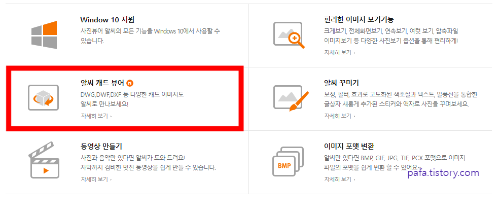
알씨 다운로드
알씨 캐드 뷰어 기능을 사용하려면 컴퓨터에 최신 버전 알씨를 설치해야 한다. 알씨를 설치하는 방법은 매우 간단하지만 알씨를 설치할 때 제휴 프로그램 및 부가 설치 항목이 존재하므로, 해당 항목은 체크를 해제해야 한다. 다음에서 제시하는 순서대로 따라 하면 윈도우용 컴퓨터를 기준으로 알씨를 다운로드하고 설치할 수 있다.
알씨 | 공식 다운로드
알씨는 사진 편집, 포맷 변환, 캐드뷰어 등 편리한 이미지 보기 기능을 제공하는 이미지 뷰어 프로그램입니다
www.altools.co.kr
위의 이미지를 누르면 이스트소프트 홈페이지와 연결된 알씨 사이트로 바로 연결하는데, 알씨 사이트에서 전면에 위치한 알씨 설치하기 버튼을 누르면 최신버전인 알씨 9.23 설치파일을 다운로드할 수 있다.
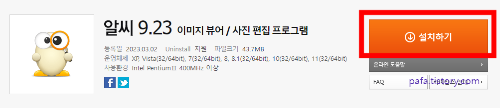
아래에 링크한 알씨 다운로드 버튼을 누르면 다운로드 폴더 또는 브라우저 하단에 최신버전 알씨 설치파일이 나타난다.
알씨 설치하기
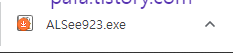
다운로드한 알씨 설치파일을 더블 클릭하면 설치를 진행한다. 이때 컴퓨터 설정에 따라 "이 앱이 디바이스를 변경하도록 허락하시겠습니까?"라는 팝업이 나오면 동의를 눌러야만 설치 과정으로 진입한다.
그러면 알씨 설치 라이선스 계약 팝업이 나오는데 동의를 누르면 설치 팝업이 나온다. 여기에서 설치 시작 버튼을 누른다. 이후에 설치 방법 선택 팝업이 나오는데 하단에 제휴 추가 항목이 존재하므로 체크를 해제한 후에 사용자 지정을 눌러서 설치할 경로를 지정하거나 빠른 설치 버튼을 누른다.
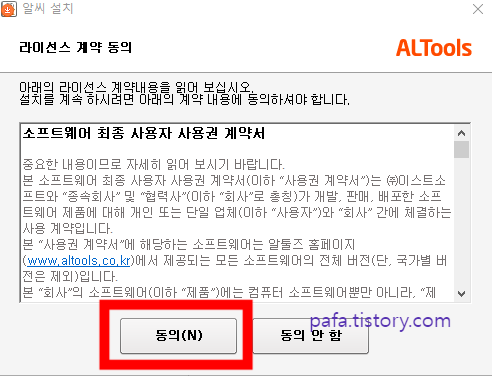
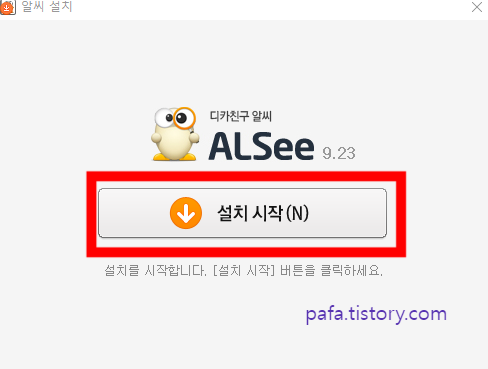
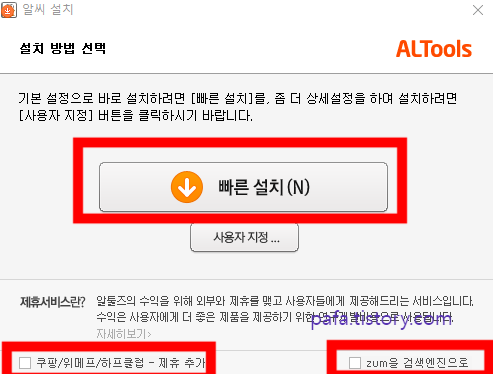

그러면 알씨는 빠르게 설치를 진행한 후에 완료 팝업을 띄우는데, 여기에도 하단에 제휴 프로그램 추가 항목이 있으므로 체크를 해제한 후에 확인 버튼을 누른다. 참고로, 알씨는 설치하는 버전마다 제휴 서비스 항목이 달라지는데, zum을 검색엔진으로이라는 서비스 항목과 이스트소프트에서 제공하는 유틸리티가 주로 나타난다.

알씨 캐드뷰어 사용하기
알씨를 정상적으로 설치했다면 컴퓨터 바탕화면에 알씨 바로가기 아이콘을 생성한다. 이후에는 이 알씨 바로가기 아이콘을 눌러서 알씨를 실행하면 된다. 알씨 캐드뷰어는 이미지 뷰어 프로그램인 알씨 내에 추가한 기능이므로, 우선 알씨를 실행해야 한다.

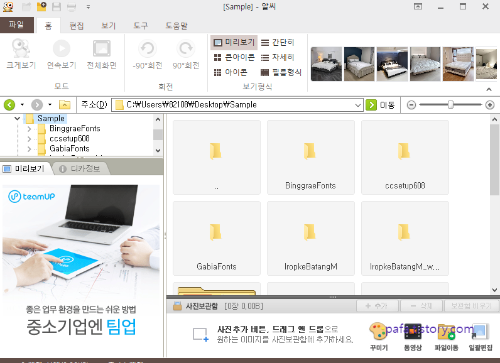
알씨를 설치했다면 이후 상단 메뉴 중 도구를 눌러서 캐드 뷰어 기능을 사용할 수 있다.
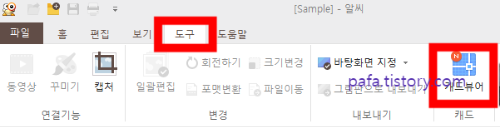
이때 캐드뷰어 항목을 누르면 알씨 캐드뷰어 바로가기 아이콘을 생성할지 묻는 팝업이 나오는데, 캐드 파일을 자주 봐야 한다면 바로가기를 설치하는 게 편의성이 높다.
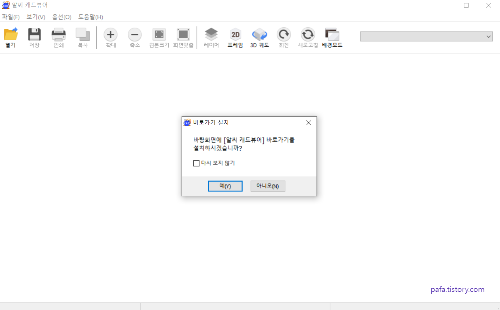
만약 알씨 캐드뷰어 바로가기를 설치하면 컴퓨터 바탕화면에 알씨 캐드뷰어 바로가기 아이콘을 생성하는데, 이후부터는 알씨를 실행하지 않고 알씨 캐드뷰어 바로가기 아이콘을 눌러서 알씨 캐드뷰어만 실행할 수도 있다.
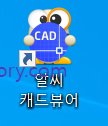
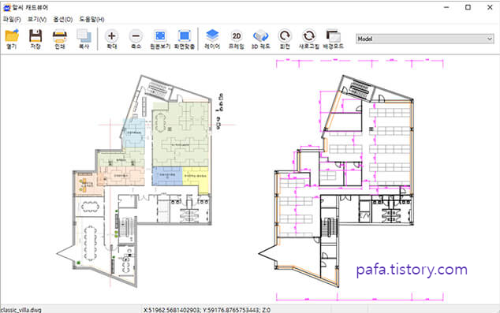
이처럼 알씨는 기존에 이미지 뷰어 프로그램에서 사진 편집 기능을 추가한데 이어 여기에 캐드 뷰어 기능까지 추가했다. 또한 알씨 꾸미기 기능으로 쉽고 간편하게 이미지를 꾸밀 수 있을 뿐만 아니라 이미지 포맷을 사용 용도에 맞게 포맷을 변환할 수도 있다. 이외에도 동영상을 제작하는 기능까지 제공하는 등 꾸준한 업데이트와 지속적인 관리를 해주는 무료 소프트웨어이다.




